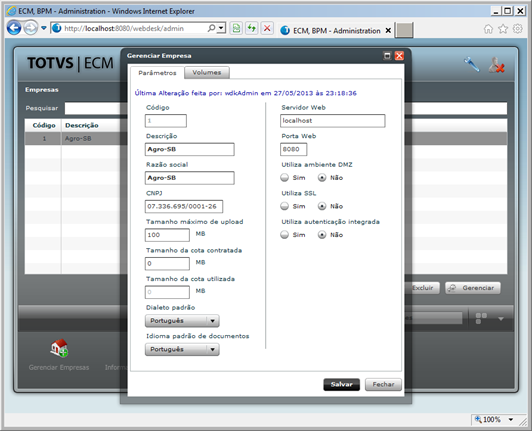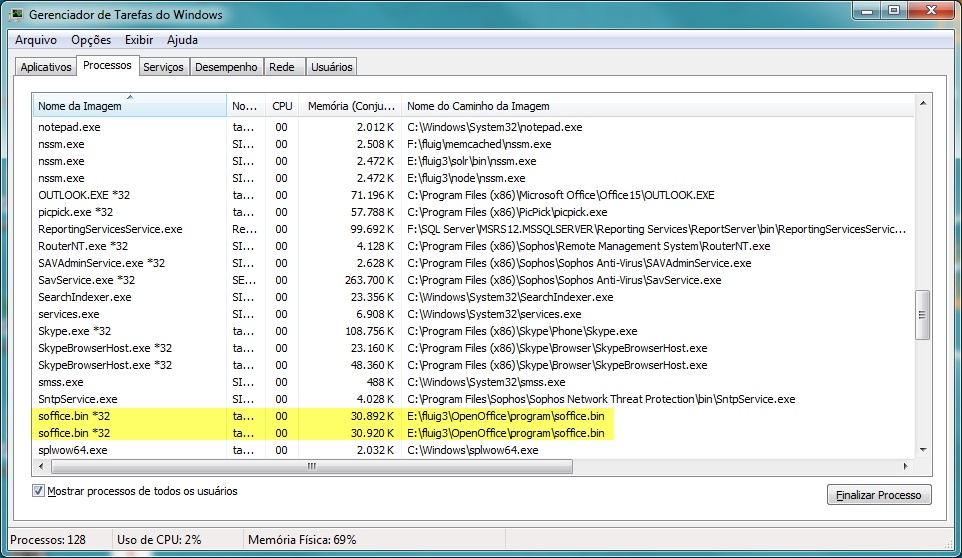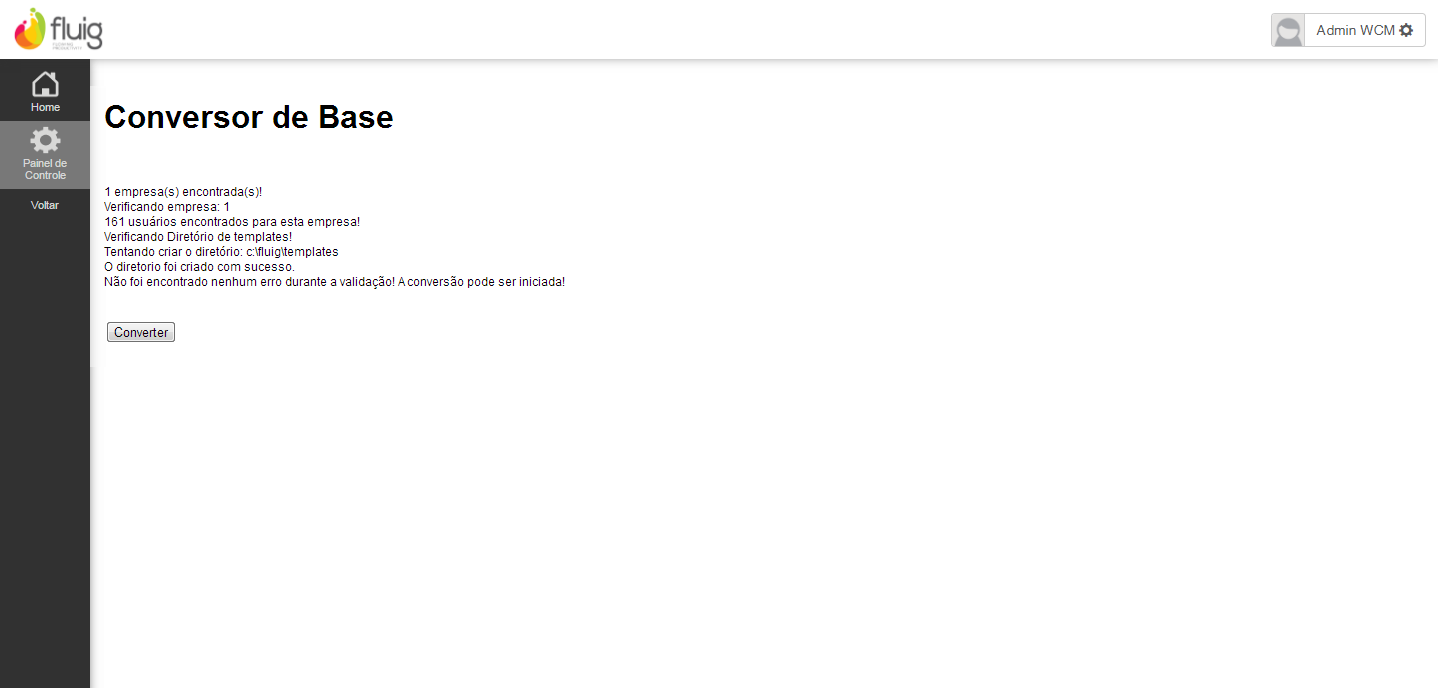Histórico da Página
...
| Informações |
|---|
...
|
...
| outline | true |
|---|---|
| exclude | .*ndice |
| style | none |
Objetivo
| |
Esta página foi revisada para considerar as configurações de servidor do TOTVS Fluig Plataforma para a atualização 1.6 ou superiores. |
Objetivo
...
O objetivo deste guia é instruir os administradores de sistemas que desejam realizar a conversão do TOTVS ECM para a plataforma TOTVS Fluig.
Pré-requisitos
| Âncora | ||||
|---|---|---|---|---|
|
...
| Nota | ||
|---|---|---|
| ||
Para que o processo de conversão seja realizado com sucesso, é necessário que o TOTVS ECM esteja na versão mais atual dos pacotes de atualização, disponível no Portal de Clientes. Caso o ambiente esteja desatualizado é recomendado realizar a atualização e posteriormente prosseguir com as etapas para conversão. |
Antes de realizar a conversão é necessário realizar alguns procedimentos:
1) Realize as cópias de segurança, conforme orientações abaixo:
| Painel |
|---|
A fim de |
O objetivo deste guia é instruir os administradores de sistemas que desejam realizar a conversão do TOTVS ECM para a plataforma fluig.
| Informações | ||
|---|---|---|
| ||
Caso o banco de dados do TOTVS | ECM seja Microsoft SQL Server com agrupamento de caracteres (collation) diferente do padrão do fluig "Latin1_General_CI_AS", será necessário seguir os procedimentos descritos em Migração e Conversão de Collation (SQL Server). |
Conversão para o fluig
Acompanhe a seguir as etapas e procedimentos necessários para a conversão do TOTVS ECM para o fluig.
| Nota | ||
|---|---|---|
| ||
Antes de realizar a conversão é necessário seguir o procedimento de migração dos dados de uma base com agrupamento de caracteres (collation) para SQL Server, siga os passos descritos em: Migração e Conversão de Collation (SQL Server). |
Cópia de Segurança
| Nota |
|---|
A fim de preservar os recursos e dados do TOTVS ECM caso ocorra algum erro durante o processo de conversão é importante realizar um uma cópia de segurança dos seguintes itens:
|
Antes da Conversão
| Nota | ||
|---|---|---|
| ||
Para que o processo de conversão seja realizado com sucesso, é necessário que o TOTVS ECM esteja na versão mais atual dos pacotes de atualização, disponível no Portal de Clientes. Caso o ambiente esteja desatualizado é recomendado realizar a atualização e posteriormente prosseguir com as etapas para conversão. |
...
Realize as cópias de segurança acima e, caso uma nova base de dados for utilizada, restaure a cópia de segurança da base de dados sobre esta nova base. |
Antes de realizar a conversão é necessário realizar alguns procedimentos:
2) Certifique-se de que o
...
Fluig será disponibilizado no mesmo endereço IP e porta HTTP/HTTPS que a versão atual do TOTVS ECM. Caso não for utilizar estes mesmos critérios de acesso inicie o serviço TOTVS ECM, para esta nova base de dados, se for o caso. Ao iniciar o serviço do TOTVS ECM, acesse o cadastro das empresas do TOTVS ECM e altere as configurações de acesso, sendo os campos Servidor Web e Porta Web, como
...
ilustrado abaixo.
...
Parâmetros da Empresa no ECM.
3) Caso
...
deseje alterar a localização dos volumes, é importante que
...
a
...
mudança seja feita antes da conversão. Para isso,
...
acesse a aba Volumes
...
e realize as alterações necessárias no caminho do diretório do volume.
| Nota |
|---|
A migração fará a conversão completa do ECM para o Fluig, ou seja, todos os documentos que estiverem no ECM serão migrados para o Fluig. Se desejar, faça também uma verificação no ECM para remover o que não precisa, antes de migrar para o Fluig. |
Volume
...
(s) de dados do TOTVS ECM.
...
4) Confira a quantidade de colaborações ativos no TOTVS ECM.
| Nota | ||
|---|---|---|
| ||
O número de colaboradores ativos no TOTVS ECM não pode ser superior ao |
...
número de usuários disponíveis na licença do Fluig cadastrada no License |
...
Server. Se o número de usuários no ECM for maior do que as licenças adquiridas para a plataforma Fluig, será necessário desativar os usuários no ECM primeiro, via tela. Se necessário, pode ser utilizado o recurso de Transferir pendências, para os usuários que são responsáveis por algum processo/documento. Para entender melhor como funciona o licenciamento da plataforma, consulte essa documentação. |
5) Certifique-se que todos os colaboradores cadastrados no TOTVS ECM atendam os seguintes requisitos:
a) O colaborador não pode possuir login, e-mail ou matrícula duplicada;
b) A matrícula do colaborador deve possuir somente caracteres alfanuméricos, ponto (.), hífen ( - ) e traço inferior (_);
c) O login do colaborador deve possuir somente caracteres alfanuméricos, ponto (.), hífen ( - ) e traço inferior (_);
d) O nome do colaborador não pode ultrapassar o limite máximo de 255 caracteres;
e) O e-mail do colaborador deve ser um e-mail válido;
f) A senha do colaborador não pode ser em branco;
Caso algum dos colaboradores não
...
atenda aos requisitos informados é necessário
...
adequá-lo a estes requisitos
...
.
6) Remova qualquer evento global ou outra customização que manipule a publicação de documentos ou outras funcionalidades do TOTVS ECM. Por exemplo: um evento global beforeDocumentPublisher que não
...
permita publicar na pasta raiz
...
.
7) Remova todos os agendamentos de tarefas cadastrados no TOTVS ECM
...
.
8) Desconecte e pare o serviço do TOTVS ECM.
...
A partir disto pode ser realizada instalação do fluig conforme instruções disponíveis no guia Instalação fluig (Instalador) - Windows ou Instalação fluig (Instalador) - Linux
Iniciando o fluig
9) Providencie o instalador para a atualização 1.5.13 (última EP) do Fluig.
| Aviso | ||
|---|---|---|
| ||
A conversão somente pode ser realizada até a atualização 1.5.13 (última EP) do Fluig, para posteriormente aplicar a atualização mais recente da plataforma. É possível fazer o download do instalador através do nosso portal Suporte fluig, dentro da Central de Downloads, clicando aqui. Caso o banco de dados do TOTVS ECM seja Microsoft SQL Server com agrupamento de caracteres (collation) diferente do padrão do Fluig "Latin1_General_CI_AS", será necessário seguir os procedimentos descritos em Migração e Conversão de Collation (SQL Server). |
Conversão para o Fluig
...
Após executados os procedimentos acima, pode ser realizada a instalação do Fluig (atualização 1.5.13-última EP) conforme instruções disponíveis no guia Instalação Fluig (Instalador) - Windows ou Instalação Fluig (Instalador) - Linux.
Iniciando o Fluig
...
Para o processo de migração, quando o Fluig é inicializado sobre uma base de dados utilizada pelo TOTVS ECM, as estruturas das tabelas deste último permanecem da mesma forma. Entretanto, o Fluig irá criar suas próprias tabelas, separadamente.
| Nota | ||
|---|---|---|
| ||
É obrigatório que o usuário utilizado para inicializar o Fluig, tanto pelo modo console quanto como serviço do sistema operacional, possua permissão de modificação nas pastas da instalação e volume(s) utilizado(s) pelos Fluig. |
Verifique os modos de inicialização abaixo e escolha aquele que deseja utilizar para iniciar o Fluig:
| Deck of Cards | ||||||||||||||||
|---|---|---|---|---|---|---|---|---|---|---|---|---|---|---|---|---|
| ||||||||||||||||
|
Para o processo de migração, quando o fluig é inicializado sobre uma base de dados utilizada pelo TOTVS ECM as estruturas das tabelas deste último permanecem da mesma forma. Entretanto, o fluig irá criar suas tabelas, separadamente.
| Informações | ||
|---|---|---|
| ||
No caso de uma nova inicialização do serviço ou falhas na reinicialização pode ser necessário encerrar os processos com Nome da Imagem igual a soffice.bin e o local do arquivo esteja para o diretório de instalação do fluig no Gerenciador de Tarefas do Windows (Task Manager). Este é acessível pelas teclas de atalho CTRL+SHIFT+ESC ou clicando com o botão direito do mouse sobre a barra de tarefas e no menu popup selecionar a opção de Iniciar o Gerenciador de Tarefas. Se estes processos existirem devem ser encerrados. |
| Nota | ||
|---|---|---|
| ||
É obrigatório que o usuário utilizado para inicializar o sistema pelo modo console ou como serviço do sistema operacional possua permissão de alteração das pastas da instalação do fluig e do(s) Volume(s) utilizado(s) pelos fluig. |
Verifique os modos de inicialização abaixo e escolha aquele que deseja utilizar para iniciar o fluig:
| Deck of Cards | |||||||||||||||||||||||||||||||||||
|---|---|---|---|---|---|---|---|---|---|---|---|---|---|---|---|---|---|---|---|---|---|---|---|---|---|---|---|---|---|---|---|---|---|---|---|
| |||||||||||||||||||||||||||||||||||
|
Sobre a reinicialização do serviço
No caso de uma nova inicialização do serviço ou falhas na reinicialização, pode ser necessário encerrar os processos do OpenOffice.org.
- Clique com o botão direito sobre a barra de tarefas do Windows e selecione a opção Iniciar o Gerenciador de tarefas (ou use o atalho do teclado CTRL + SHIFT + ESC).
- Localize na coluna "Nome da Imagem" os processos soffice.bin. Confirme que tratam-se dos processos referentes ao Fluig através da coluna "Nome do Caminho da Imagem", que exibe o diretório de origem do processo.
- Caso afirmativo, selecione os processos e clique sobre o botão Finalizar Processo no canto inferior da janela para encerrá-los.
Processo soffice.bin*32 em execução no Gerenciador de Tarefas
Conversão
| Nota | ||
|---|---|---|
| ||
|
Acompanhe os passos a seguir para iniciar a conversão:
1) Após inicializar o Fluig, é necessário realizar login utilizando o usuário wcmadmin e senha adm;
2) Depois de feito o login, acessar o item de menu Painel de controle e acionar a aba ECM. Nesta aba, acessar a opção Conversor de Base;
3) Com isto, será realizada uma validação da base para verificar se a conversão pode ser iniciada;
Processo de conversão da base TOTVS ECM para Fluig.
4)
Conversão
Neste momento, pode ser iniciado o processo de conversão.
| Nota | ||
|---|---|---|
| ||
|
Atente-se aos passos a seguir para iniciar a conversão:
Figura 4 - Processo de conversão da base ECM para fluig.
Caso não sejam encontradas inconformidades, deve-se clicar em Converter;
5) Ao clicar em Converter é exibida uma mensagem
, conforme Figura 5, indicando o inicio da conversão;
Figura 5 -
Processo de conversão Iniciado.
6) Para acompanhar o processo de conversão, deve ser acessado o arquivo
<<fluig_HOME_PATH>>\appserver\domain[Instalação_fluig]\jboss\standalone\log\conversion.log;
7) A frase "Conversão finalizada com sucesso!!!" apresentada no final do arquivo de log indica o
terminotérmino do processo de conversão;
A partir deste momento é possível conectar no fluig com os usuários e senhas que existiam no TOTVS ECM. Para gerenciar empresas é utilizado o usuário8) Neste momento é necessário reiniciar o serviço Fluig, para que os updates de banco de dados sejam efetuados. Isto acontece pois o processo de conversão adiciona novas estruturas de banco de dados, bem como alterando e eliminando algumas pré-existentes.
9) A partir deste momento é possível acessar o Fluig com os usuários e senhas que existiam no TOTVS ECM. Para gerenciar empresas é utilizado o usuário wcmadmin, e não mais o usuário wdkAdmin.
Figura 6 - Tela de login fluigdo Fluig.
Pós-conversão ou migração
Quando um processo de conversão é realizado, alguns procedimento procedimentos são necessários para que os serviços do fluig Fluig possam apresentar executar suas funcionalidades atividades corretamente. São recomendados os seguintes passos:
- Indexação do(s) Volume(s).
- Atualização dos serviços de dados do TOTVS ECM. Isto é, a modificação destes serviços para que sejam
- recriados os stubs, no caso de alteração das URLs dos
- Web Services utilizados.
Para
migrações em que o TOTVS ECM era integrado ao TOTVS EMS/HCM, deve ser
verificado se na
pasta [Instalação_fluig]\jboss\modules\com,
encontram-se os diretórios progress\main com as bibliotecas (JAR) do respectivo Progress.
| Nota | ||
|---|---|---|
|
As bibliotecas citadas acima não correspondem ao JAR gerado pelo ProxyGen (Proxy Generator), |
mas sim às bibliotecas do antigo |
ambiente cadastrado no TOTVS ECM. Este procedimento é necessário, pois nesta versão do produto não existe mais tal cadastro de ambientes e indicação das bibliotecas. O |
servidor de aplicação requer que |
estas classes |
Java comuns do Progress sejam inicializadas como um módulo do servidor de aplicação |
. |
Dentro desta pasta, junto às bibliotecas, deve existir um arquivo
“module.xml”. Em seu conteúdo todaschamado "module.xml". Todas estas bibliotecas devem ser relacionadas em seu conteúdo. Lembrando que o arquivo deve ser salvo com a codificação UTF-8 (sem BOM).
O arquivo segue o modelo:| Bloco de código | |
|---|---|
|
| |||
<?xml version="1.0" encoding="UTF-8"?>
<module xmlns="urn:jboss:module:1.1" name="com.progress">
<properties>
<property name="jboss.api" value="private"/>
</properties>
<resources>
<resource-root path="o4glrt.jar"/>
<resource-root path="common.jar"/>
<resource-root path="commonj.sdo.jar"/>
<resource-root path="ecore.change.jar"/>
<resource-root path="ecore.jar"/>
<resource-root path="ecore.resources.jar"/>
<resource-root path="ecore.sdo.jar"/>
<resource-root path="ecore.xmi.jar"/>
<resource-root path="openedge.jar"/>
<resource-root path="progress.jar"/>
</resources>
</module> |
| Nota | |
|---|---|
|
| |
Depois de realizada esta configuração é |
obrigatória a reinicialização do |
Fluig para que estas bibliotecas sejam carregadas no classpath do |
servidor de aplicação. Até que isto seja realizado, as operações irão retornar um erro como |
"JavaException: java.lang.ClassNotFoundException: com.progress.open4gl.ProDataGraphHolder |
" ou outra classe, na tentativa de criar um objeto dentro do packagecom.progress.*. |
| Informações | ||
|---|---|---|
| ||
Uma forma de |
permitir a utilização destas classes pelo proxy gerado é incluir o conteúdo destas bibliotecas dentro do pacote deste proxy, isto é, os arquivos do tipo e extensão JAR são arquivos compactados como os do tipo ZIP |
. Cada uma destas bibliotecas pode ser aberta por seu aplicativo de compactação de arquivos preferido (WinZIP, WinRAR, 7-ZIP, dentre outros) e seu conteúdo copiado para dentro do arquivo JAR do proxy. Somente as pastas e seu conteúdo “META-INF” devem ser ignoradas, não copiadas. |
- Adicione novamente os eventos globais ou outras customizações que foram
- removidas antes de iniciar a conversão;
- Cadastre novamente os agendamentos de tarefas removidos antes de iniciar a conversão, caso os mesmos ainda sejam necessários;
- Gere as imagens dos diagramas de processo, acessando o
- Painel de
- Controle da cada empresa, aba
- Processos → Gerador de imagem de processo
- ;
- Se
- ao acessar o
- Fluig, ocorrer o direcionamento para o
- [endereço]:[porta] que eram do TOTVS ECM, isso significa que não foi alterado o endereço de acesso antes da conversão (conforme mencionado na
- sessão Pré-requisitos) e portanto será necessário
- alterá-lo no Fluig. Para isso, acesse com o usuário wcmadmin e navegue para o Painel de Controle, aba WCM,
- item Configurações do Sistema.
- Em alguns desenvolvimentos no ECM utilizava-se jdbc/webdeskDS para conexão com o banco de dados. Para o correto funcionamento no Fluig, é necessário utilizar jdbc/FluigDSRO, ou seja, desenvolvimentos que estão no formato antigo devem ser atualizados. Abaixo é exibido um exemplo de utilização em dataset desenvolvido sobre a plataforma.
| Bloco de código | ||||||||
|---|---|---|---|---|---|---|---|---|
| ||||||||
function createDataset(fields, constraints, sortFields) {
var query = "SELECT login,email FROM fdn_usertenant LIMIT 100";
var dataSource = "jdbc/FluigDSRO";
var newDataset = DatasetBuilder.newDataset();
var ic = new javax.naming.InitialContext();
var ds = ic.lookup(dataSource);
try {
var conn = ds.getConnection();
var stmt = conn.createStatement();
var rs = stmt.executeQuery(query);
newDataset.addColumn("Login");
newDataset.addColumn("Email");
while (rs.next()) {
newDataset.addRow([ rs.getString("login"), rs.getString("email") ]);
}
} catch(e) {
newDataset.addColumn("erro");
newDataset.addRow([e.message]);
} finally {
if(rs != null) rs.close();
if(stmt != null) stmt.close();
if(conn != null) conn.close();
}
return newDataset;
} |
| Aviso | ||
|---|---|---|
| ||
"É necessário atualizar o sistema para última liberação da versão 1.6.5 para que não ocorra inconsistências de dados e arquivos e depois atualizar para a plataforma para a release mais recente. Seus processos e formulários também precisam |
| Aviso | ||
|---|---|---|
| ||
Após concluir a conversão, é fundamental que os processos e formulários sejam revistos e de preferência, adaptados para os padrões do fluig Style Guide. |
| Dica | ||
|---|---|---|
| ||
Confira as atualizações já liberadas e as datas futuras de liberações do Fluig acessando a página de Atualização Fluig. Veja as novidades de cada atualização acessando a página de Release Notes. |